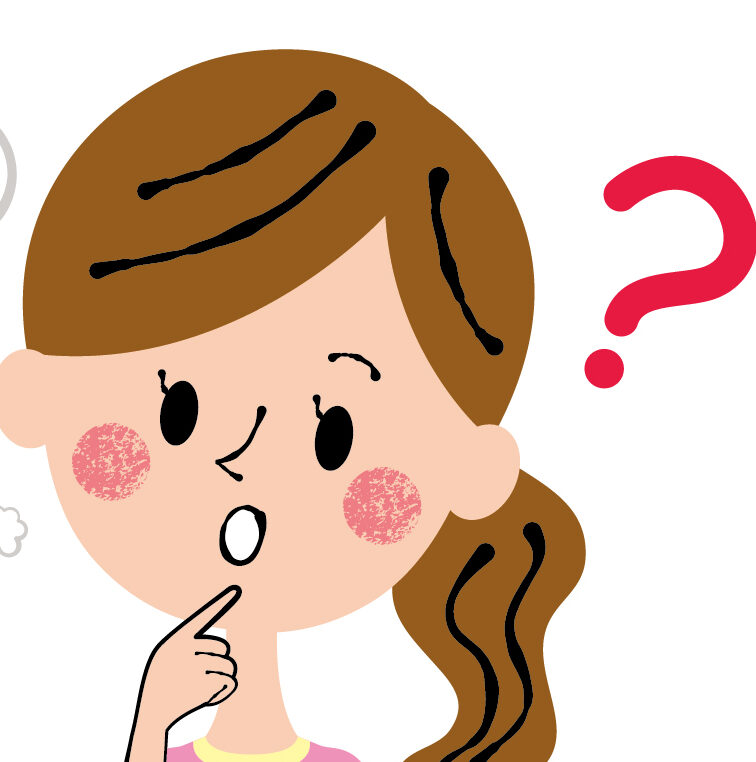
ブログ用のノートパソコンがほしいなあ
でもあまり費用はかけたくない。
どれを選んだらいいんだろう?
新しくブログを始めたい方や家族共用のパソコンでブログ運営をされている方の中には
こんなお悩みをお持ちの方は多いと思います。
私も、家族共有のパソコンを使っていて
家族のパソコン需要が増えるとパソコンでブログ作業ができず、かなり不便でした。
とはいえ、あまり予算はかけられない。
低価格でブログ運営ができるパソコンについて情報収集し、
その結果『Chromebook』がブログ用に最適という結論に至り
Amazonで2万円台で購入いたしました!
この記事では、ブログ用のノートパソコンを低価格で購入したい方に向けて
- ブログ運営に必要最低限のスペックとは?
- 具体的にどんなパソコンがおすすめ?
- 実際に使ってみた感想は?
という疑問についてわかりやすく答えていきます。
 しずこ
しずこ最小コストで作業の効率化が叶う!
ブログ用パソコンに必要なスペックは?
ブログ運営では限られた作業しかしないので
あまり高性能なスペックは必須ではありません。
ブログ運営ですることといえば
- 文章入力
- 画像の加工、圧縮、保存
- ネット検索
- メール送受信
これくらいです。
これらが滞りなくできれば問題ないということです。
ブログ運営だけなら高性能なパソコンでなくてもOKとなります。
ブログ運営用に使うパソコンに最低限必要なスペックについて調べました。
| 機能 | 説明 | 例 | ブログ用PCに必要 |
| OS | 土台となる ソフトウェアのこと | Windows、Mac、Chrome | どちらでも |
| CPU | コンピューターの頭脳 | Intelの製品なら性能順で Celeron,Pentium,Corei○ | IntelならCorei3以上 だと快適。Celeronでも可 |
| メモリ | 一時的にデータを 記憶する場所の大きさ | 4GB、 8GB、16GB | 4GB |
| ストレージ | 長期的にデータを 保存する場所の大きさ | HDD:容量は大きい、衝撃に弱い SSD:容量は小さい、衝撃に強い、読み書き速度が早い eMMC:容量はかなり小さい、衝撃に強い、読み書き速度が早い | SSDかeMMC |
一番右の列にまとめたスペックがあれば問題なく使えそうです。
※中古パソコンは、バッテリーや液晶などが老朽化している可能性があるので購入時は注意が必要です。
ブログ用パソコンに最適!『Chromebook』
必要なスペックがわかったところで、
じゃあ一体どんなパソコンがいいのかというと
低価格で購入できて、且つブログ運営という用途に最適なパソコンが
『Chromebook』です。
Chromebookってなに?
Chromebookは、WindowsでもMacでもない
Googleが開発したChromeがOS(基本ソフトウェア)のノートパソコン。
基本的に作業はオンライン上で行い
今は小学校のオンライン学習にもChromebookが使われています。
シンプルな機能と低価格が売りです。
- 基本的に作業はすべてオンライン上
- データはクラウド(Google Drive、Google Photoなど)に保存
- ウィルス対策が不要(自動アップデートで常に最新の状態を維持できるため)
- バッテリ−が長持ち
- Googleストアでインストールできるアプリは利用可能
- 低価格
- WindowsやMacのソフトの利用(Office、GRC、ランクトラッカーなど)
- 動画編集などの重たい作業
WordやExcel、PowerPointなどWindowsやMacのソフトは使えません。
なのでChromebookでのブログ作業ではこのような使い方をすることになります。
Word→Googleドキュメント
Excel→Googleスプレッドシート
メモ→Googleキープ
画像保存→Google Drive
 しずこ
しずこ画像加工はCanva
画像圧縮はOptimizilla
記事構成はマインドマイスター
など使えばオンラインで完結!
特に一番ネックなのは、
GRCやランクトラッカーなどの検索順位チェックツールが
インストールできないこと。
もう一台WindowsやMacのパソコンがあればそちらでチェックするか
SERPROBOTなどで代用するのが良さそうです。(参照:Taro Motekiさんのブログ)
ASUS Chromebook C423NAを買って使ってみた
というわけで私が購入したのは『ASUS Chromebook C423NA』です。
Amazonで2万円台で購入しました。
 はむくん
はむくんやっすい!!
ASUS Chromebook C423NAのスペック
- メーカー ASUS
- OS Chrome OS
- CPU Intel Celeron
- メモリ 4GB
- ストレージ eMMC 32GB
- 入力 日本語キーボード
- Webカメラ 720p HD camera
- バッテリー 約10.4時間
- インターフェース USB3.1×2、USB3.0×2、microSDカード他
- 重さ 1.25kg
- サイズ 幅322.6mm×奥行き228mm×高さ16.1mm
- ディスプレイ 14型ワイドTFTカラー液晶
画面サイズは持ち歩ける14インチにしました。
実際に数週間使用した感想
- 起動・シャットダウンが超高速
- ネットさえつながっていれば実にサクサク動く
- 常に最新の状態を維持してくれる安心感
- ウィルス対策の手間が不要
- タイピングしやすい
- Youtubeも普通に見られる
起動・シャットダウンが超高速
速いとは聞いていましたが
実際使ってみて驚きの速さでした!
起動は数秒で操作画面が立ち上がります。
シャットダウンも一瞬。
スリープ画面になっていてマウスを少し触るとこれもまた一瞬で画面が立ち上がります。
加えて画面もサクサク動き、ウイルス対策も不要なので
時短になりノーストレスです。
 しずこ
しずこいろいろな時間のムダはぶかれて、作業したいときにもすぐに取り掛かれるのがいい!
- キーボードが違う
- 時々カーソルの動きがもたつく
- 自動更新ポリシーは2024年6月までとやや短め
キーボードが違う

今までWindowsやMacのパソコンとはキーボードが違います。
これが一番違和感がありました。
ファンクションキー、Deleteキー、シフトキー、Endキー、Homeキーがありません。
そしてChromebook独自のキーがいくつかあります。(検索キーなど)
表の右側の対応で左側と同じ機能となります。
| Deletキー | 検索(虫めがね)キー + BackSpaceキー |
| シフトキー | 太い上矢印キー(ctrlキーの上) |
| Endキー | 検索(虫メガネ)キー + 右矢印(→)キー |
| Homeキー | 検索(虫メガネ)キー + 左矢印(←)キー |
結論 ブログ運営はChromebookで十分
動作が重くなって鈍ることも今のところありません。
シンプルでサクサク作業でき快適です。
- 用途がブログ運営など簡単な作業(文章入力、画像加工保存、ウェブ閲覧)
- 動画編集など重たい作業はしない
- Wi-Fiなどネット環境が整っている
- 家以外でも作業したい
- 予算はなるべく抑えたい
ブログ用ノートパソコンを最小コストで手に入れるなら
Chromebookが最適。
もちろん高性能なパソコンであればそれに越したことはないですが
Chromebookで十分ブログ運営はできることがわかりました。
3万以内で手に入るので、かなりコスパ良しです。
 しずこ
しずこ自分だけのブログ用ノートパソコンを手に入れたら
好きなときに好きな場所ですぐ作業できますね!
家族共用パソコンでブログ作業されている方も
この価格ならひとりで自由に使えるブログ専用パソコンが
手に入れやすいのではないでしょうか。
最小コストで作業の効率化をはかりましょう!
最後までご覧いただきありがとうございました。

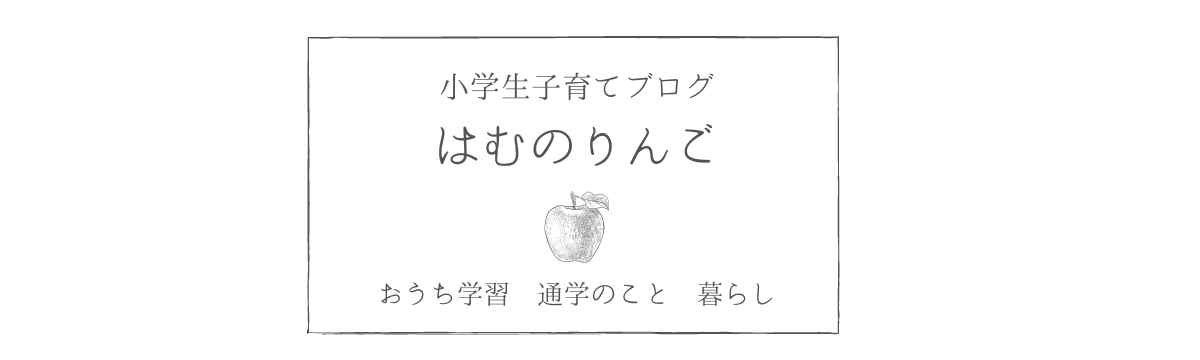

コメント